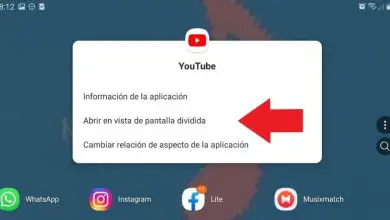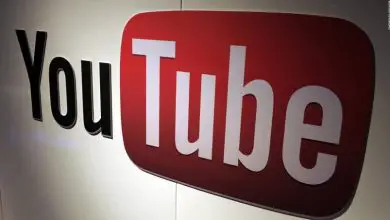Come inserire una GIF nella chat di Facebook
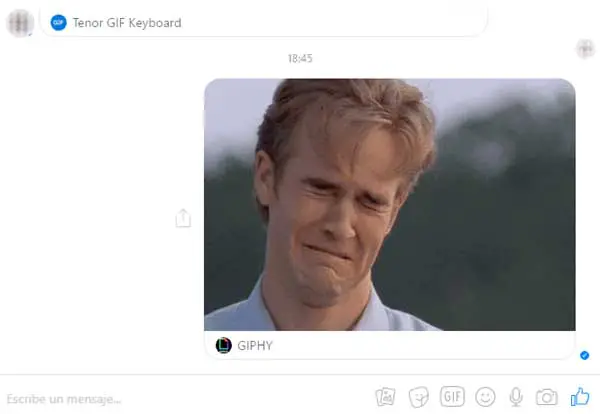
Non sai come inserire una GIF nella chat di Facebook? Non cercare oltre, perché qui in Risorse pratiche c’è la soluzione per pubblicare le immagini GIF più belle nella chat di Facebook o anche chiamate Facebook Messenger e in questo modo puoi » migliorare » tutte quelle conversazioni che hai in questa rete.social e rendili molto più divertenti e umoristici di quanto non possano essere… Bene, in questo articolo del tutorial imparerai in pochi passaggi come pubblicare GIF nelle conversazioni su Facebook Messenger e con ciò sarai in grado di usarlo risorsa che sicuramente ti aiuterà, lo adoro, basta seguire i passaggi.
* A proposito, potrebbe esserti utile anche: Come pubblicare una GIF sul mio Facebook … >>
Come inserire una GIF nella chat di Facebook Messenger | Passo 1
Logicamente, la prima cosa che dovrebbero fare è accedere o inserire l’account che hanno su Facebook e dopo averlo fatto, andranno all’opzione «Messenger» cliccandoci sopra.
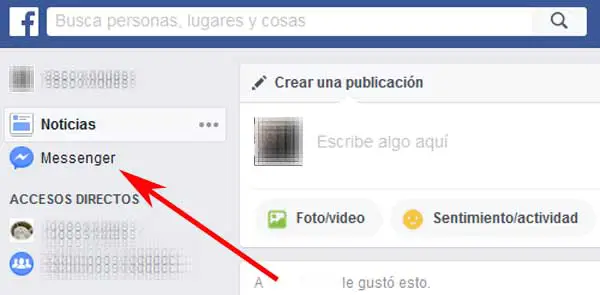
Ora viene aperta la pagina di Facebook Messenger e dovranno solo selezionare la persona con cui vogliono comunicare con un clic e presumibilmente inviare loro una GIF.
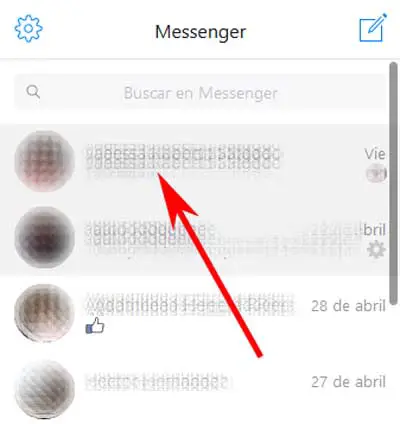
Come inserire una GIF nella chat di Facebook Messenger | Passo 2
Ebbene, una volta aperta la finestra della chat su Facebook con la persona con cui vuoi parlare, puoi vedere sulla destra, nella casella dove viene inserito il testo, alcune icone in una sfumatura di grigio molto tenue (se lo sono, in un computer desktop) beh, ce n’è uno che dice precisamente «GIF «, faranno semplicemente clic su di esso.
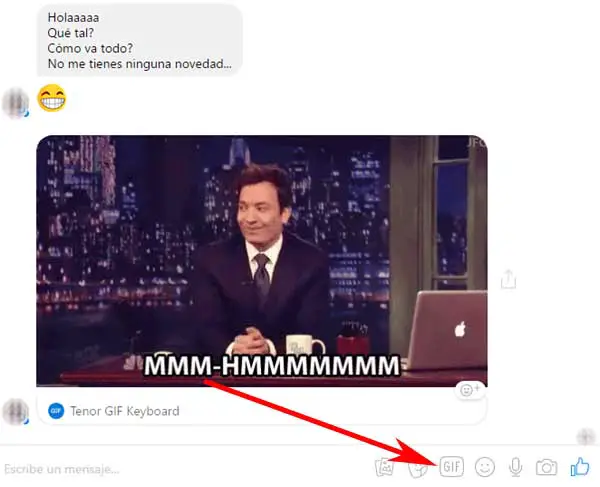
Come inserire una GIF nella chat di Facebook Messenger | Passaggio 3
Con l’azione precedente, verrà visualizzata una finestra con una casella per inserire il testo e sotto, le ultime tendenze (quello che viene utilizzato o il più popolare).
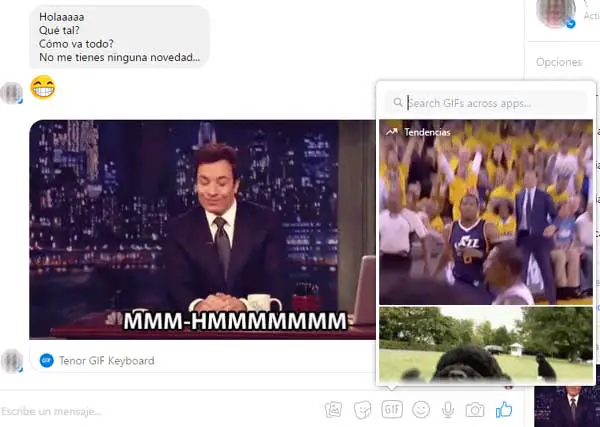
Quindi qui hai 2 possibilità. Uno di questi è rivedere cosa c’è in «Trends» passandoci sopra con il mouse e scorrendo verso il basso (se lo sono, su un computer desktop) e vedere se uno di questi è adatto alla condivisione o, potranno fare una ricerca specifica per le GIF e quindi trovare qualcosa in base a ciò che vogliono condividere. Bene, ai fini di questo tutorial, abbiamo scelto di cercare GIF e per questo abbiamo scritto il testo «tristezza» e quindi cliccato su » Invio «.» in modo che la ricerca avvenga con quel finale su server esterni come Ghipy o Tenor che Facebook utilizza per questo e i risultati vengano visualizzati in questo modo (li puoi vedere spostando lo scroll in basso) e infine, quando vuoi condividerne uno, cliccaci sopra. Va notato che possono usare qualsiasi parola in italiano o anche in un’altra lingua che sicuramente troveranno un’ampia varietà di GIF da utilizzare.
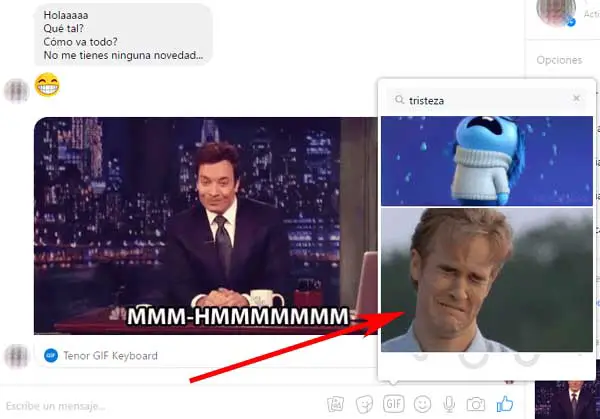
Ecco!! Cliccando sulla GIF, questa apparirà quasi subito pubblicata nel box della conversazione e potrà essere vista dall’interlocutore in Facebook Messenger.
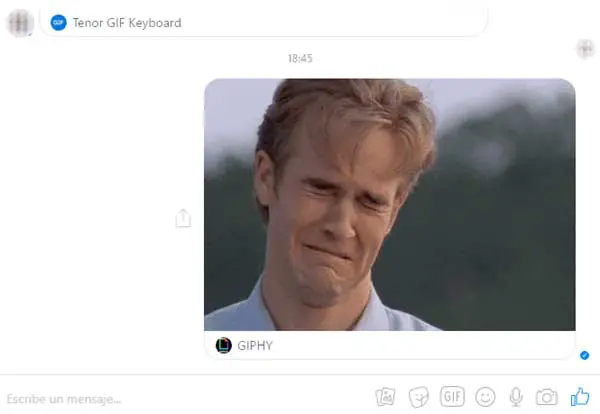
Infine, questa è l’intera procedura che devi seguire per inserire una GIF nella chat di Facebook… Al momento, è l’unico modo per farlo utilizzando server esterni che hanno una grande quantità di GIF e se ne hai qualcuna animata Immagini GIF nel tuo PC o cellulare, non potrai condividerle nella conversazione di Facebook Messenger, loro avranno solo la possibilità di caricarle sulla tua bacheca, cosa che può essere fatta seguendo i passaggi spiegati nel link alla inizio.
Infine, ecco un paio di articoli relativi alle GIF animate che potrebbero esserti utili.